Mündəricat
Fərz edək ki, müəyyən bir tarix diapazonundan həftələri hesablamalı olduğunuz bir vəziyyətdəsiniz. Və məsələn, həmin həftələrdən istifadə edərək xərc təxmini hesablamalısınız. Bəs bu həftələri necə hesablayacaqsınız? Onları kalkulyatorunuzdan istifadə edərək hesablaya bilərsiniz və ya Excel-də daha sürətli bir şəkildə edə bilərsiniz. Təsəvvür edin bugünkü mövzumuz nədir? Düzdür! Excel-də iki tarix arasındakı həftələrin sayını belə hesablaya bilərsiniz.
Təcrübə İş Kitabını endirin
Hazırlamaq üçün istifadə etdiyimiz verilənlər toplusunu yükləyə və təcrübə edə bilərsiniz. bu məqalə.
İki tarix arası həftələrin sayı.xlsx
Excel-də iki tarix arasındakı həftələrin sayını hesablamaq üçün 4 üsul
Fərz edək ki, bizdə verilənlər bazası var, yəni “Everest Baza Düşərgəsi Ekspedisiyası üçün vaxt qrafiki”. Siz özünüz üçün uyğun olan hər hansı məlumat dəstindən istifadə edə bilərsiniz.

Burada biz Microsoft Excel 365 versiyasından istifadə etdik; siz öz rahatlığınıza uyğun hər hansı başqa versiyadan istifadə edə bilərsiniz.
1. INT Funksiyasından istifadə
İlk olaraq siz sadə riyazi hesablama aparmaqla verilmiş iki tarix arasındakı həftələrin sayını hesablaya bilərsiniz. Verilmiş iki tarixi çıxacağıq və sonra həftələrin sayını əldə etmək üçün onları 7 ə böləcəyik. Tam dəyər əldə etmək üçün biz INT funksiyasından istifadə edəcəyik.
📌 Addımlar:
- İlk olaraq seçin. D5 xananı və verilmiş aşağıdakı düsturu tətbiq edinaşağıda.
=INT((C5-B5)/7) Burada C5 və B5 xanalar “ Bitmə tarixi” və “Başlanğıc tarixi” . Bu düsturda riyazi çıxma ilk günlərin sayını qaytarır. Daha sonra çıxış 7 -ə bölündükdə həftələrin sayını alırıq, lakin tam ədədlərlə deyil. Buna görə də biz istədiyiniz nəticəni əldə etmək üçün INT funksiyasından istifadə etməliyik.
- Sonra ENTER düyməsini basın.

- Dəyərin qalan hissəsini əldə etmək üçün Doldurma Dəstəyi alətini D5 xanadan D15 üzərinə dartın.

- Beləliklə, yekun nəticə aşağıda verildiyi kimi olacaq.

Ətraflı oxuyun: İki Tarix Arasındakı Günlərin Sayı üçün Excel Düsturu
2. ROUNDOWN funksiyasının tətbiqi
ROUNDOWN funksiyası əvvəlki üsulda tapıldığı kimi eyni nəticə. Burada çıxış YUVARLAYMA düsturu ilə yuvarlaqlaşdırılıb.
📌 Addımlar:
- Başlamaq üçün aşağıdakıları qoyun. D5
=ROUNDDOWN((C5-B5)/7,0)
- Sonra ENTER düyməsini basın.

- Daha sonra Doldurma Dəstəsini


Ətraflı oxuyun: Tarixi Tapmaq üçün Excel Formulu və ya Gələn Ay üçün Günlər (6 Sürətli Yol)
Oxşar Oxumalar
- İllər və Aylarla Mülkiyyət müddətini Necə Hesablamaq olarExcel
- Excel-də müəyyən bir tarixdən 90 günü necə hesablamaq olar
- Excel-də bir tarixə 3 il əlavə etmək (3 effektiv yol)
- Excel düsturu ilə son istifadə tarixini necə hesablamaq olar
- Excel-də iki tarix arasında iş günlərini necə hesablamaq olar (4 üsul)
3. DATEDIF funksiyasından istifadə
Bu metodda biz DATEDIF funksiyasından istifadə edərək iki tarix arasındakı həftələrin sayını necə hesablamağı öyrənəcəyik. Metod çətin deyil. Bilməli olduğunuz tək şey tapşırığınızı yerinə yetirmək üçün DATEDIF funksiyasından necə istifadə etdiyinizdir.
📌 Addımlar:
- Bizim etdiyimiz kimi əvvəl D5 xanasına klikləyin və sonra aşağıdakı düsturu yazın.
- ENTER düyməsini basın.

- Nəhayət , dəyərin qalan hissəsini əldə etmək üçün Doldurma Dəstəyi alətini D5 xanadan D15 -ə dartın.

- Çıxış aşağıdakı kimi görünəcək.

Ətraflı oxuyun: DateDiff-dən necə istifadə etməli Excel VBA-da funksiya (5 Nümunə)
4. HƏFTƏNİN SAYISI Funksiyası
WEEKNUM funksiyasından istifadə etməklə siz verilmiş iki həftə arasındakı həftələrin sayını hesablaya bilərsiniz. tarixlər. Ancaq yadda saxlamağınız lazım olan bir şeydir ki, iki tarix (həftələrin sayını tapmaq istədiyiniz) eyni ildə olarsa, bu funksiya sizə düzgün nəticə verəcəkdir. Qarışıq səslənir? Dəyməz!Aşağıda verdiyim nümunəyə baxsanız, funksionallığı başa düşəcəksiniz.
Fərz edək ki, bizdə belə bir məlumat dəsti var:

İndi aşağıda verilmiş addımları yerinə yetirin.
📌 Addımlar:
- İlk olaraq D5 xanasına klikləyin və aşağıdakı düsturu yazın.
=WEEKNUM(B5)-WEEKNUM(B5) Əsasən, HƏFTƏ SAYISI hər hansı konkret tarixdən bir ildəki həftə nömrəsini qaytarır. Bu səbəbdən hər tarix üçün funksiyadan iki dəfə istifadə etməliyik.
- ENTER düyməsini basın.

- Doldurma Dəstəyi alətini aşağıda göstərdiyimiz kimi dartın.

- Beləliklə, həftələrin dəyərlərini aşağıdakı kimi alırıq.

Ətraflı oxuyun: Excel-i necə tətbiq etmək olar Tarixdən Bu günə qədər günləri saymaq üçün düstur
Excel-də iki tarix arasındakı həftə günləri sayının hesablanması
İndi biz DATEDIF<2 istifadə edərək iş günlərimizi verilmiş tarixlər arasında hesablaya bilərik> Excel vərəqimizdə funksiya.
📌 Addımlar:
- Aşağıdakı düsturu D5
=(DATEDIF(B5, C5, "d")) Bu halda biz iki tarix arasındakı günlərin sayını tapmaq istədiyimiz üçün “d” arqumentindən istifadə edirik.
- Sonra ENTER düyməsini basın.
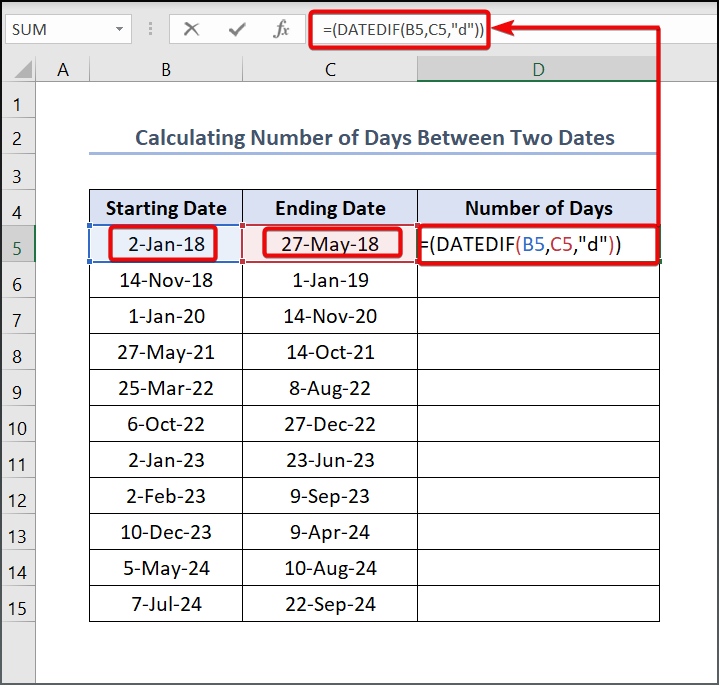
- Sonra Doldurma Dəstəsini
aləti digər dəyəri əldə etmək üçün D5 xanadan D15 ə keçir.

- Nəticədə çıxış belə görünürbu:

Ətraflı oxuyun: Excel-də iki tarix arasındakı günlərin sayını necə hesablamaq olar
Excel-də İki Tarix Arasındakı Ayların Sayısının Hesablanması
Excel DATEDIF funksiyası həm də sizə iki tarix arasındakı ayların sayını təyin etməyə imkan verir, məsələn günləri saymaq.
📌 Addımlar:
- Aşağıdakı düsturu yazın.
=(DATEDIF(B5, C5, "m")) Bu düsturda “m” Excel-ə günləri saymaq üçün əvvəllər öyrəndiyimiz kimi ayı saymaq istiqamətini verir.
- Sonra<1 düyməsini basın> ENTER .

- Doldurma Dəstəyi alətini D5 xanasından <üzərinə sürükləyin. 1>D15 digər dəyəri almaq üçün xana

- Nəhayət, əldə etdiyiniz nəticə aşağıdakı kimidir:

Ətraflı oxuyun: Excel-də ayları necə saymaq olar (5 üsul)
İki tarix arasındakı illərin sayının hesablanması Excel
Eyni şəkildə, Ex-də DATEDIF funksiyasından istifadə etməklə iki tarix arasındakı illərin sayını tapa bilərsiniz. cel.
📌 Addımlar:
- D5
=(DATEDIF(B5, C5, "y"))
- ENTER düyməsini basın.

- Sonra dartın Doldurma Dəstəyi

- Öz növbəsində əldə etdiyiniz çıxış aşağıdakı kimidir:

Ətraflı oxuyun: Bu gündən Excel-də İlləri Necə Hesablamaq olar (4 üsul)
Təcrübə Bölməsi
Biz a təmin etmişlərÖzünüzü məşq edə bilmək üçün hər vərəqin sağ tərəfində məşq edin bölməsi. Lütfən, bunu özünüz etməyinizə əmin olun.

Nəticə
Ümid edirəm ki, siz bu dərslik vasitəsilə bu gün yeni bir şey öyrəndiniz. Bu asan bir işdir və məncə həyatımızı bir az da asanlaşdırmaq üçün hamımız bu üsulu öyrənməliyik. Buna baxmayaraq, hər hansı bir sualınız olarsa, mən sizin ixtiyarınızda olacağam. Təşəkkür edirəm.

